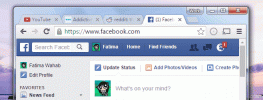5 façons d'accélérer votre lent iTunes
iTunes est une application qu'Apple n'a jamais voulu créer pour Windows. Il fonctionne plus rapidement sous Mac OS X, ou devons-nous dire en d'autres termes qu'iTunes pour Windows est un bloatware complet qui prend trop de RAM et s'exécute plus lentement que prévu.
Il semble qu'Apple ne soit pas sérieux au sujet de Windows et souhaite démontrer aux gens qu'iTunes fonctionne plus rapidement sur Mac OS X car c'est un meilleur système d'exploitation. Croyez-moi, "Ne tombez pas dans ce piège". Ci-dessous, nous avons couvert cinq moyens simples qui rendront votre iTunes plus rapide sous Windows, tout ce qu'il faut, c'est un peu de patience. Notez que ces conseils peuvent également fonctionner si vous souhaitez optimiser iTunes dans Mac OS X.
Réduisez l'encombrement
 Lorsque vous parcourez vos listes de lecture, vous remarquerez que des colonnes inutiles sont affichées par défaut. Qui veut faire défiler complètement vers la droite, puis de nouveau vers la gauche pour afficher toutes les colonnes? Il est préférable de réduire cet encombrement en masquant les colonnes qui ne sont pas nécessaires. Pour ce faire, cliquez avec le bouton droit sur la barre de colonnes en haut, puis décochez les colonnes inutiles.
Lorsque vous parcourez vos listes de lecture, vous remarquerez que des colonnes inutiles sont affichées par défaut. Qui veut faire défiler complètement vers la droite, puis de nouveau vers la gauche pour afficher toutes les colonnes? Il est préférable de réduire cet encombrement en masquant les colonnes qui ne sont pas nécessaires. Pour ce faire, cliquez avec le bouton droit sur la barre de colonnes en haut, puis décochez les colonnes inutiles.
Garder la fenêtre des préférences ouverte lors de la conversion des morceaux
 Cela semble plutôt étrange au début, mais cela fonctionne réellement. Lorsque vous convertissez une grande collection de chansons au format ACC, vous remarquerez qu'après quelques conversions, l'ensemble du processus ralentit. En effet, après chaque modification, l'interface utilisateur iTunes est mise à jour (ce qui prend une éternité lors de la conversion de grandes collections).
Cela semble plutôt étrange au début, mais cela fonctionne réellement. Lorsque vous convertissez une grande collection de chansons au format ACC, vous remarquerez qu'après quelques conversions, l'ensemble du processus ralentit. En effet, après chaque modification, l'interface utilisateur iTunes est mise à jour (ce qui prend une éternité lors de la conversion de grandes collections).
Alors, comment accélérer la conversion et désactiver la mise à jour de l'interface utilisateur iTunes? Accédez simplement à Modifier et sélectionnez Préférences, laissez-le maintenant ouvert jusqu'à ce que toutes les conversions soient terminées. Bien, hein?
Désactiver les options inutiles
Cela requiert du bon sens, mais saviez-vous que «le bon sens n'est pas très courant de nos jours». Alors, quelles options désactiver exactement pour améliorer les performances? Il y en a deux que je recommanderais - Désactivation des morceaux de fondu enchaîné & Enhancer sonore sous l'onglet Lecture et Recherchez des haut-parleurs distants connectés à AirTunes & Recherchez les télécommandes iPhone et iPod Touch sous l'onglet Périphériques. Vous pouvez également désactiver Recherchez Apple TV sous l'onglet Apple TV. Ce sont les options dont 90% des utilisateurs n'ont pas besoin, mais sont activées par défaut dans iTunes.
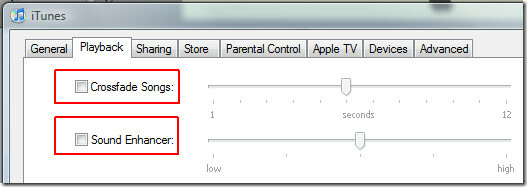

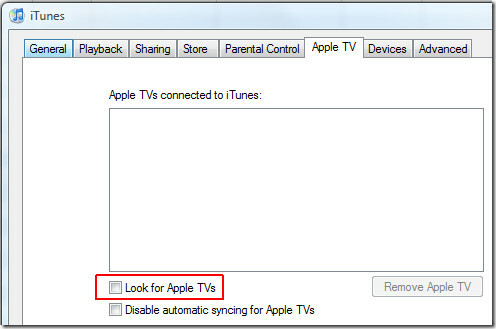
Supprimer les listes de lecture intelligentes
Non, ce n'est pas une blague. La plupart des utilisateurs aiment la fonctionnalité Smart Playlist, si vous êtes l'un d'entre eux, vous pouvez ignorer cette partie, sinon la supprimer peut entraîner une vitesse de démarrage 3 fois plus rapide. Si vous abandonnez quoi que ce soit pour la vitesse, vous devez supprimer toutes les listes de lecture intelligentes et redémarrer iTunes pour ressentir l'amélioration des performances.
Remarque: Les listes de lecture intelligentes sont représentées par une icône violette (comme illustré dans la capture d'écran ci-dessous) et sont différentes des listes de lecture normales.

Si vous ne souhaitez pas supprimer les listes de lecture intelligentes, il est logique de les modifier et de désactiver l'option de mise à jour en direct.

Désactiver la synchronisation automatique
Lorsqu'un appareil est connecté, iTunes démarre automatiquement la synchronisation, ce qui est assez ennuyeux. Cela peut également entraîner le gel de votre iTunes pendant 30 secondes ou plus. Les utilisateurs ne connectent pas toujours les appareils tels que l'iPhone et l'iPod dans le but de transférer des chansons. Que faire si vous souhaitez uniquement recharger votre iPhone ou utiliser des outils tels que iPhone Explorer pour transférer des fichiers? Dans de tels cas, le lancement automatique d'iTunes et la synchronisation n'ont aucun sens.
Pour désactiver la synchronisation automatique, sélectionnez simplement votre appareil connecté dans la barre latérale gauche et décochez Synchronisation automatique option. Étant donné que mon appareil est un iPhone, l'option affichée est Synchronisation automatique lorsque cet iPhone est connecté.
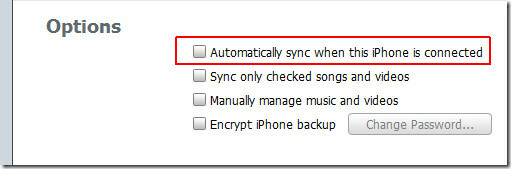
Testé iTunes: version 8.2.1.6
Connaissez-vous un autre moyen d'accélérer iTunes? N'hésitez pas à partager dans les commentaires.
Chercher
Messages Récents
Utilisez la touche Maj pour faire défiler en arrière les applications ouvertes et les onglets du navigateur
Windows rend le basculement entre les applications ouvertes très si...
UltraHide: masquer instantanément les fenêtres actives dans la barre d'état système à l'aide du raccourci clavier
Avez-vous un patron ennuyeux qui continue de vous espionner ou qui ...
Concenturio: logiciel de rappel de tâches avec des sons d'alarme personnalisés
Avec tant de choses à faire en une journée, il faut se souvenir de ...